Angiv et tidspunkt, hvor en transmission
eller rundsendingstransmission automatisk vil finde sted. Transmission begynder
automatisk på det angivne tidspunkt.
Denne funktion er praktisk, hvis du ønsker at udføre bestilte
transmissioner, rundsendingstransmissioner eller andre transmissioner,
når du er fraværende eller om natten eller på andre tidspunkter,
når telefontaksterne er lave.
Hvis den f.eks. er indstillet til at udskrive data, der modtages
i løbet af dagen kl. 20:00, vil de modtagne data ikke blive udskrevet
med det samme, og udskrivningen vil automatisk begynde kl. 20:00.
.png)
 ". Hvis hovedafbryderen er på positionen
"
". Hvis hovedafbryderen er på positionen
" " på det angivne tidspunkt, vil transmission
ikke finde sted.
" på det angivne tidspunkt, vil transmission
ikke finde sted.Anbring originalen.
Læg originalen i den automatiske dokumentfeeder eller på glaspladen.Tryk på tilstandsdisplayet for at skifte til startskærmen for hver tilstand.
SKIFT AF FUNKTIONAngiv destinationen.
HENTNING AF EN DESTINATION FRA EN ADRESSEBOGTryk på tasten [Andet], og tryk derefter på tasten [Timer].
Tryk på tasten [On].
Angiv datoen.
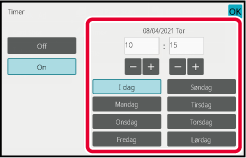
Angiv tiden (time og minutter) i 24-timers format.
Når indstillingerne er angivet, skal du trykke på tasterne og [Tilbage] efter hinanden.
og [Tilbage] efter hinanden. for at finjustere tiden.
for at finjustere tiden.Tryk på tasten [Start] for at begynde scanning af originalen.
Du kan tilføje en signatur ved afsendelse
af et scannet billede. Det giver modtageren mulighed for at kontrollere
din afsenderinformation i den elektroniske signatur.
Anbring originalen.
Læg originalen i den automatiske dokumentfeeder eller på glaspladen.Tryk på tilstandsdisplayet for at skifte til startskærmen for e-mail-tilstanden.
SKIFT AF FUNKTIONAngiv destinationen.
HENTNING AF EN DESTINATION FRA EN ADRESSEBOGTryk på tasten [Andet], og tryk derefter på tasten [Signér e-mail].
Der vises en markering på ikonet.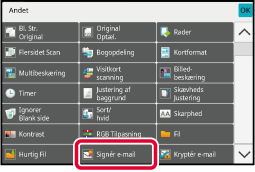
Tryk på tasten [Start] for at begynde scanning af originalen.
Du kan kryptere overførte data for at styrke
sikkerheden.
Anbring originalen.
Læg originalen i den automatiske dokumentfeeder eller på glaspladen.Tryk på tilstandsdisplayet for at skifte til startskærmen for e-mail-tilstanden.
SKIFT AF FUNKTIONAngiv destinationen.
HENTNING AF EN DESTINATION FRA EN ADRESSEBOG ) i "Indstillinger (administrator)" -
[Systemindstillinger] → [Sikkerheds Indstillinger] → [S/MIME Indstillinger] → [Drifts
Indstill.] → [Indstillinger for kryptering],
kan adresser uden et brugercertifikat ikke vælges. Når markeringen
er fjernet (
) i "Indstillinger (administrator)" -
[Systemindstillinger] → [Sikkerheds Indstillinger] → [S/MIME Indstillinger] → [Drifts
Indstill.] → [Indstillinger for kryptering],
kan adresser uden et brugercertifikat ikke vælges. Når markeringen
er fjernet (
 ), sendes data uden kryptering.
), sendes data uden kryptering.Tryk på tasten [Andet], og tryk derefter på tasten [Kryptér e-mail].
Der vises en markering på ikonet.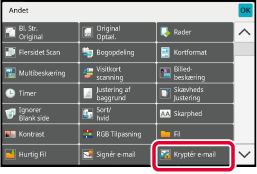
Tryk på tasten [Start] for at begynde scanning af originalen.
Version 04a / bp90c80_usr_04a_da